Täglich verwalten wir mehrere Dateitypen basierend auf unserer Rolle, sei es Studium oder Arbeit, und viele dieser Informationen sind für unsere Aktivitäten von entscheidender Bedeutung. Einer der häufigsten Tipps ist, eine aktualisierte Kopie dieser Dateien aufzubewahren. Hierfür haben wir mehrere Optionen:
- Externe Discs
- Hauptfestplattenpartitionen
- USB-Speicher
- Unter anderem lokales Netzwerk.
Das Problem ist, dass wir oft vergessen, ein Backup zu erstellen, oder nicht genug Zeit dafür haben. Dieses Tutorial bietet Ihnen eine effektive und sichere Option für diese Art von Backup: Dropbox .
Wir wissen, dass Dropbox eine Plattform ist, mit der wir unsere Dateien in verschiedenen Formaten in der Cloud, dh im Internet , speichern und somit von überall auf der Welt auf sie zugreifen und verschiedene Aufgaben ausführen können, z. löschen usw.
Viele Benutzer wissen nicht, dass wir unseren Linux- Desktop automatisch mit Dropbox sichern können, um die Integrität der dort gespeicherten Informationen zu gewährleisten. Nützlich ist auch, dass wir gegebenenfalls eine geplante Sicherungsaufgabe erstellen können Bei Vergesslichkeit oder Zeitmangel wird dies automatisch ausgeführt.
Wir werden unten sehen, wie diese Option in Ubuntu 16.10 installiert und konfiguriert wird .
1. Wie installiere ich Dropbox Uploader in Ubuntu Linux?
Für diesen Sicherungsvorgang verwenden wir nicht das offizielle Dropbox-Synchronisationstool, sondern installieren den Dropbox Uploader , ein BASH-Skript , das den Sicherungsvorgang direkt in Dropbox ausführt und dabei die Sicherheit und Integrität der Informationen gewährleistet, aus denen die Daten bestehen Häufige Dropbox-Aufgaben wie Hochladen, Herunterladen, Synchronisieren usw.
Damit Dropbox Uploader ordnungsgemäß funktioniert, müssen wir das git-Paket mit dem folgenden Befehl installieren:
sudo apt install git
Sobald das Git-Paket installiert ist, führen wir die folgende Zeile aus, um die Anwendung herunterzuladen:
Git-Klon https://github.com/andreafabrizi/Dropbox-Uploader.git
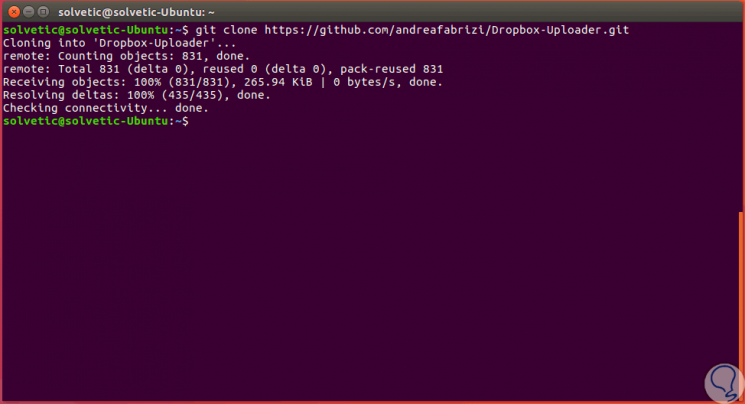
Als nächstes rufen wir das Verzeichnis der Anwendung auf, in dem Folgendes ausgeführt wird:
cd Dropbox-Uploader
Wir führen die folgenden Befehle aus, um Berechtigungen zu erteilen und die Anwendung zu starten:
sudo chmod + x * .sh ./dropbox_uploader.sh
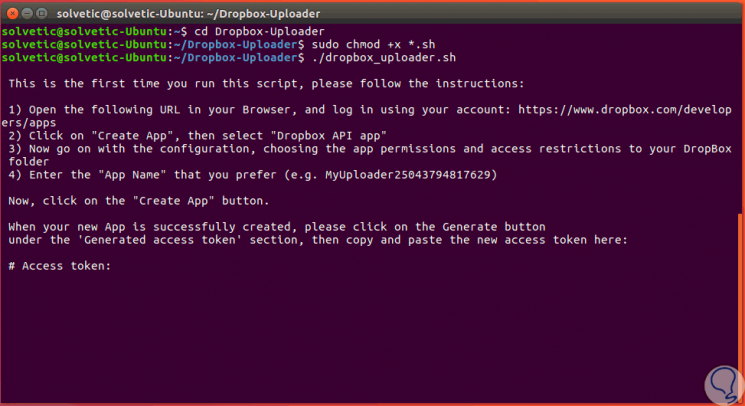
Wie wir sehen können, haben wir eine Reihe von Anweisungen, um den jeweiligen Prozess durchzuführen. Zunächst greifen wir auf folgende Adresse zu:
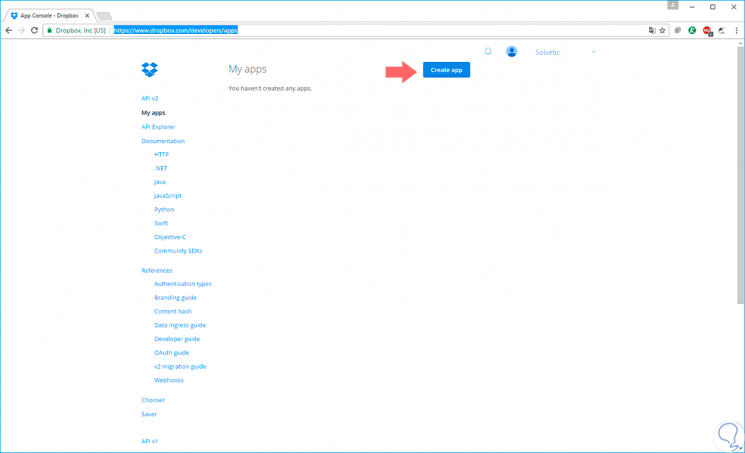
Dort klicken wir auf die Schaltfläche App erstellen und aktivieren in den angezeigten Optionen die Dropbox-API- Box. Dabei müssen folgende Aspekte definiert werden:
- Art des Zugriffs auf Dropbox (kann total oder ein spezieller Ordner sein).
- Geben Sie einen Namen für die Anwendung an.
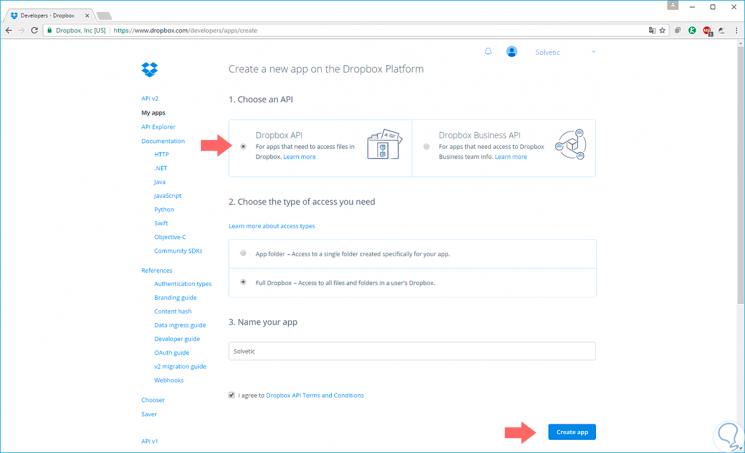
Aktivieren Sie das Kästchen Ich stimme zu, um die Lizenzbedingungen zu akzeptieren, und klicken Sie auf die Schaltfläche App erstellen . Das Ergebnis ist das Folgende: 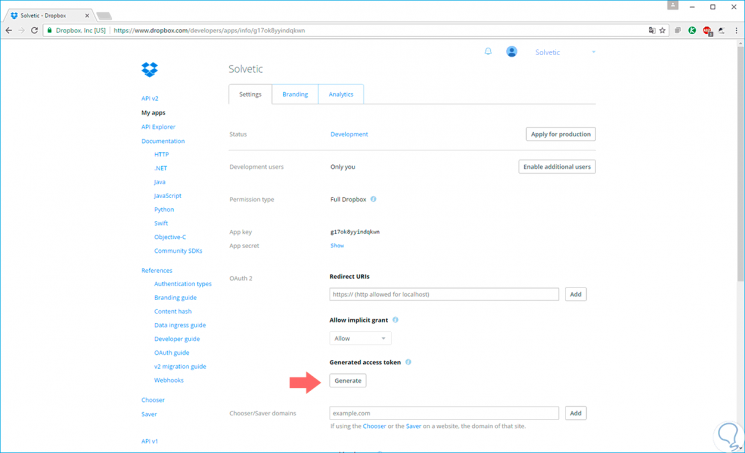
Klicken Sie nun auf die Schaltfläche Generieren im Feld Generierter Zugriffstoken , um den Token zu generieren, den wir im Terminal von Ubuntu 16.10 eingeben werden. Dies ist das Ergebnis des Drückens der Taste: 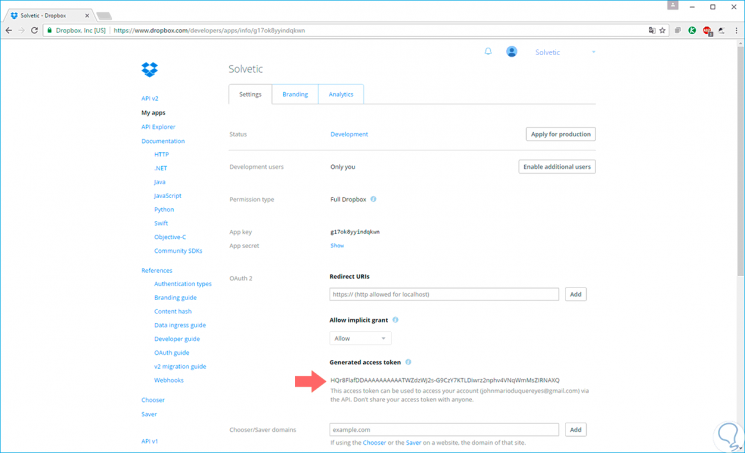
Nun fügen wir dieses Token in das Ubuntu-Terminal ein: 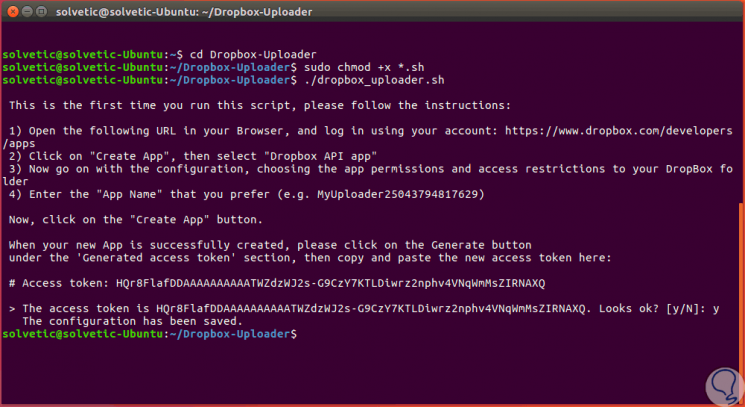
Wie wir sehen können, wird eine Nachricht angezeigt, die dieses Token bestätigt und die wir akzeptieren, wenn sie korrekt ist. Jetzt erstellen wir das Sicherungsverzeichnis mit dem folgenden Befehl:
./dropbox_uploader.sh mkdir Linux-Backup
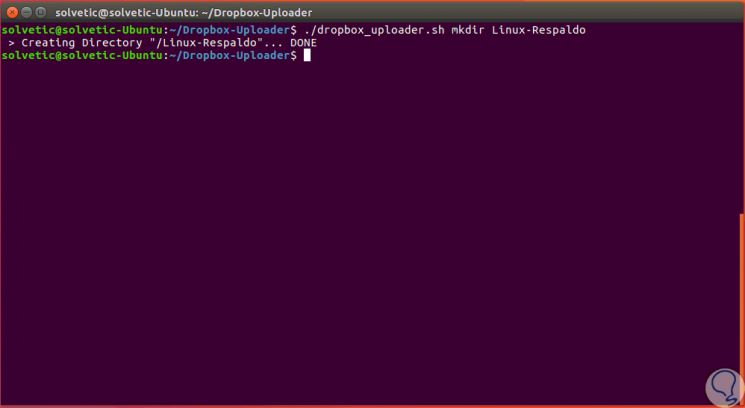
Wir können sehen, dass der Ordner in unserer Dropbox automatisch erstellt wurde: 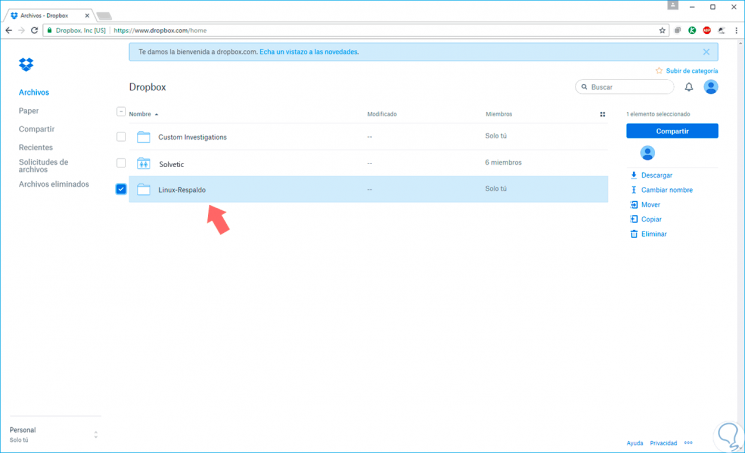
2. So erstellen Sie eine automatische Sicherung in Ubuntu Linux
Wie oben erwähnt, können wir geplante Kopien für die Sicherung unserer Informationen erstellen. Dazu muss Cron installiert werden. Cron ist eine Anwendung, mit der wir mehrere Sicherheitskopien erstellen können, die über Befehle geplant sind.
Cron kann nicht installiert werden, daher können wir Alternativen verwenden wie :
Anacron: sudo apt-get install anacron
Sobald die gewünschte Anwendung installiert ist, öffnen wir die folgenden. Denken Sie daran, dass crontab eine Datei ist, in der die Liste der Befehle gespeichert wird , die in der angegebenen Zeit ausgeführt werden sollen .
sudo nano crontab -e
Sobald die Datei geöffnet ist, geben wir Folgendes ein. In diesem Fall geben wir an, dass die Sicherung der erforderlichen Ordner jeden Freitag (5) um 6.30 Uhr (30.06) erfolgt.
30 06 * * 5 tar -zcvf backup - $ (Datum +% Y-% m-% d) .tar.gz / home / solvetic / zu sichernde Dateien /; / home / solvetic / Dropbox-Uploader / dropbox_uploader.sh uploaden / home / solvetic / zu sichernde Dateien / backup - $ (Datum +% Y-% m-% d) .tar.gz Linux-Backup
Wir speichern die Änderungen mit der Tastenkombination:
+ O Strg + O
und wir verließen den Editor mit:
+ X Strg + X
Wie wir sehen können, ist Dropbox eine nützliche Alternative, um unsere Informationen an einem sicheren Ort und vollständig in Echtzeit zu sichern. Es ist auch wichtig zu berücksichtigen, dass Dropbox uns die Möglichkeit bietet, einen Client für Linux herunterzuladen , um viel mehr Kontrolle zu erlangen genau.
3. Alternativen zu Dropbox unter Ubuntu Linux
Wenn wir Dropbox nicht zur Unterstützung unserer Daten verwenden möchten, stehen einige Alternativen zur Verfügung, die für denselben Zweck entwickelt wurden. Einige davon sind:
sudo add-apt-repository ppa: bit-team / stable sudo apt update sudo apt installiere backintime-gnome
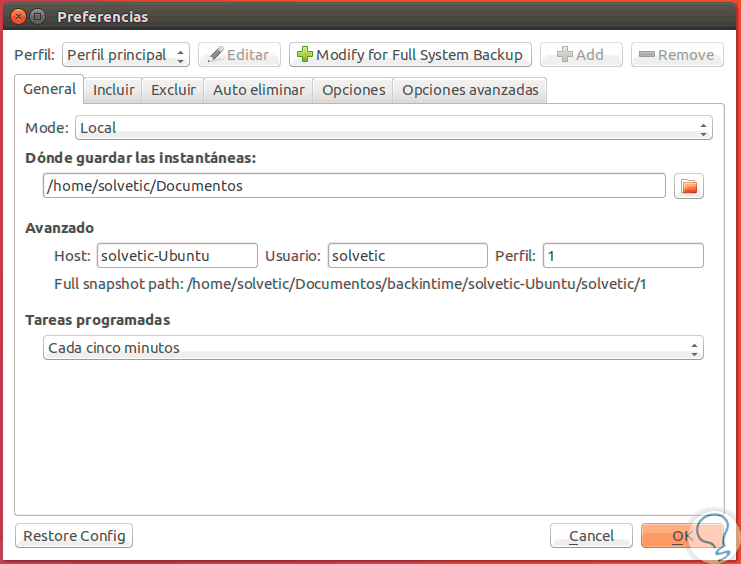
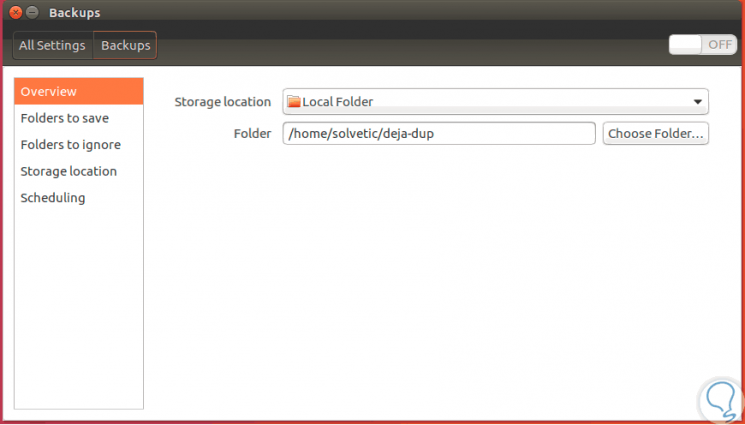
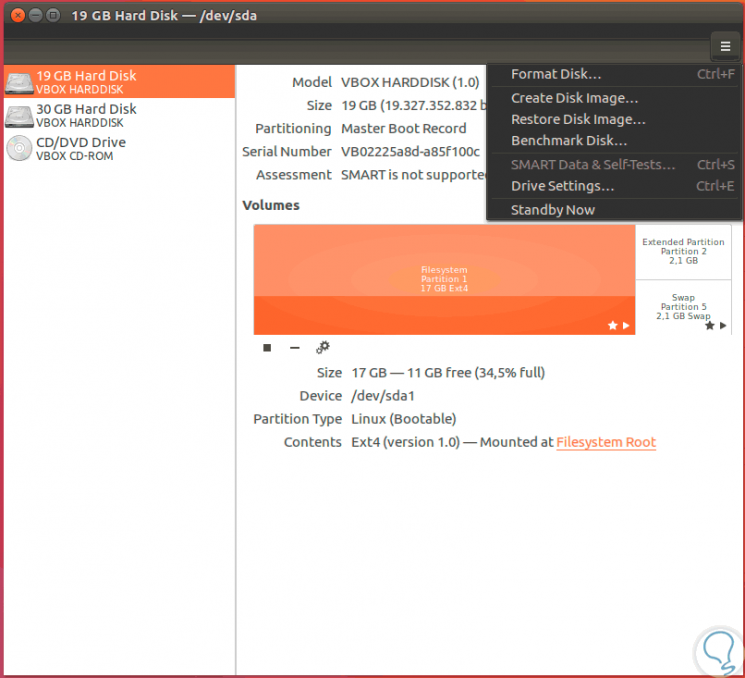
Wir haben diese Optionen, um die vertraulichsten Informationen zu unterstützen und eine hochsichere Verfügbarkeit der Informationen zu gewährleisten. Weitere Sicherheitsoptionen unter Linux finden Sie in dieser Zusammenstellung der besten Sicherungsprogramme für Linux.
Linux-Programme sichern